Windows Sandbox, VirtualBox o VMware, cuál es mejor para virtualizar

Con el paso del tiempo los ordenadores que la mayoría de nosotros tenemos en casa o en la oficina, han ganado potencia de manera ostensible. Esto nos permiten realizar casi cualquier tarea con los mismos, incluso relacionadas con los ámbitos más profesionales en la mayoría de los casos. De ahí algo tan exigente como la virtualización de sistemas operativos se haya convertido en algo totalmente asequible para la mayoría.
A pesar de que la mayoría de los ordenadores de sobremesa trabajan con el sistema Windows 10 de Microsoft, tenemos al alcance de la mano otros muchos sistemas operativos. Es precisamente por ello por lo que multitud de usuarios se están decantando por probar otras alternativas a Windows como puede ser una distribución de Linux. Sin embargo tal y como os contamos son muchas de las propuestas a elegir, cada una con sus ventajas y sus inconvenientes. Por tanto decantarnos por un sistema en concreto no es tarea fácil.
De igual modo si contamos con un ordenador que ya tiene instalado Windows 10, andar instalando y desinstalando en el mismo PC distribuciones de Linux o cualquier otro sistema para aprobar, es una tarea un tanto aburrida y engorrosa. Ahí es donde precisamente entra en juego todo lo relacionado con la virtualización. Con esto lo que queremos decir es que tenemos la posibilidad de instalar de manera virtual en Windows, por ejemplo, todas las distribuciones de Linux que queramos sin tocar el sistema operativo principal, en este caso el de Microsoft.
Para ello podemos echar mano de propuestas como VirtualBox o VMware, alternativas software que muchos comparan igualmente con Windows Sandbox. Sin embargo hay importantes diferencias entre las tres propuestas, algo en lo que queremos ahondar a continuación.
Windows SandBox, un entrono seguro sin instalar nada
Lo primero que debemos saber es que Windows SandBox se trata de un entorno de virtualización que podemos usar en el sistema operativo de Microsoft. La principal diferencia entre esta propuesta y las otras dos mencionadas, es que aquí no es necesario que instalemos ningún programa adicional. A su vez merece la pena destacar que esta funcionalidad integrada que nos proponen los de Redmond se centra más bien en la virtualización de aplicaciones.
Con esto lo que os queremos decir es que al hacer uso de todo esto, el sistema operativo crea un entorno seguro para que podamos probar programas potencialmente peligrosos. En el caso de que así sean, tan solo pueden afectar al entorno de Windows SandBox, no al resto del equipo. Sin embargo en el supuesto de que nos interese probar de manera virtual otro sistema operativo completo, lo mejor que podemos hacer este cantarnos por una de las dos siguientes opciones de las que os hablaremos antes de que te vuelvas loco.
VirtualBox, un software de virtualización para todos
ya os hemos hablado que este tipo de programas nos son de mucha ayuda para probar sin instalar realmente en el PC, cualquier sistema operativo. Además todo lo que hagamos en este no afectará al sistema base. De este modo al instalar por ejemplo VirtualBox en un equipo con Windows, cargando su correspondiente ISO podremos probar otros Windows, cualquier Linux, Android, etc.
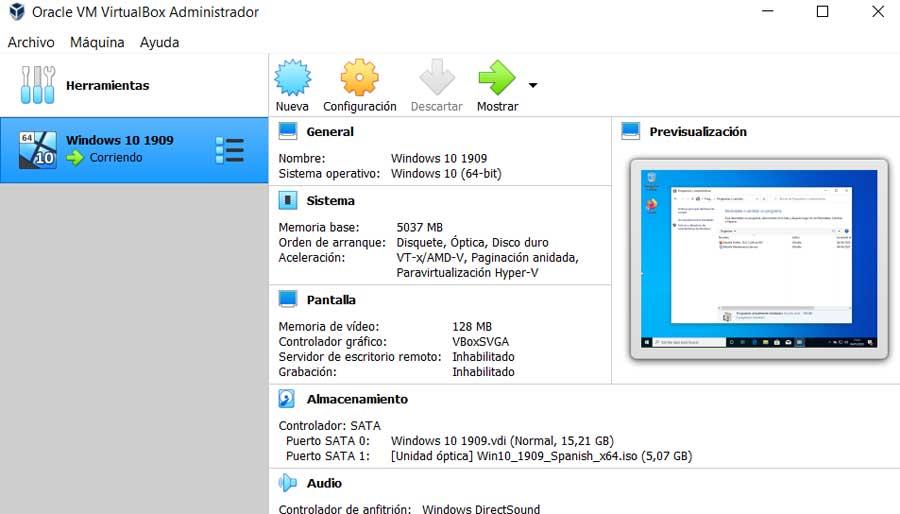
Una de las principales características que nos ofrece esta propuesta en concreto es que se adecúa para el uso por parte de todo tipo de usuarios. Cuenta con todo lo necesario para estas tareas de virtualización que os comentamos, especialmente centradas en el usuario final. Por tanto si por el motivo que sea quieres probar otros sistemas operativos de la manera más sencilla, esta es tu solución. Cabe mencionar que cuenta con herramientas para compartir archivos entre máquinas, soporte limitado para gráficos 3D, programas virtualizados, y más. Además es compatible con las máquinas de VMware, propuesta de la que hablaremos a continuación.
VMware, la solución de virtualización más completa
Sin embargo si lo que buscamos es una plataforma de virtualización de sistemas operativos más a nivel empresarial, no cabe duda de que VMware es la solución perfecta. Aunque su modo de funcionamiento es en gran medida similar al anteriormente comentado, aquí nos movemos en otro nivel. Y es que esta propuesta de virtualización cuenta con multitud de herramientas y funciones para entornos empresariales.
Además buena parte de su trabajo se lleva a cabo en la nube, lo que permite ampliar medida de sus posibilidades corporativas. Desde aquí podremos compartir máquinas virtuales ya creadas, es compatible con tarjetas inteligentes, etc.
https://www.softzone.es/noticias/programas/diferencias-virtualbox-vmware-sandbox/
Comentarios
Publicar un comentario